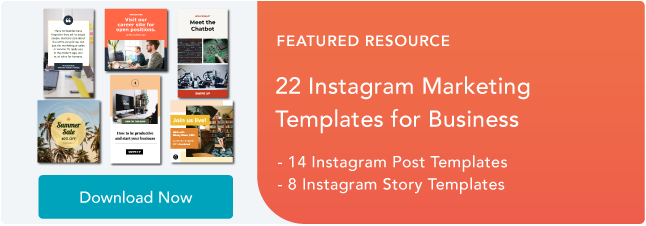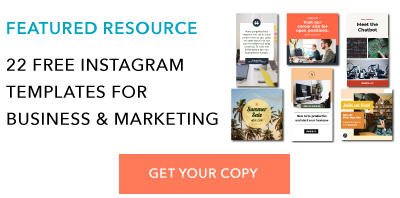4 maneiras de compartilhar novamente o conteúdo de outros usuários
Publicados: 2022-01-05Enquanto a maioria dos feeds de mídia social estão ocupados, o Instagram é diferente – você só pode ver uma postagem de cada vez. Isso o torna um ótimo meio para empresas que desejam aproveitar ao máximo os elementos visuais.
E embora a interface simples e limpa do Instagram facilite o foco nas belas fotografias e vídeos interessantes dos usuários, também deixa a desejar: a capacidade de republicar facilmente o conteúdo de outros usuários. Este é um grande obstáculo quando você deseja compartilhar conteúdo do qual seu público-alvo pode se beneficiar.

Mas não tenha medo: para cada problema, a internet oferece uma solução. Testamos quatro maneiras diferentes de republicar conteúdo no Instagram em algumas etapas simples. Todos esses métodos são gratuitos, mas alguns exigem que você baixe um aplicativo da iOS App Store ou do Google Play primeiro.
Como repostar no Instagram usando uma captura de tela
- Faça uma captura de tela da postagem do Instagram que você deseja usar.
- Toque no botão de nova postagem localizado no canto superior direito, selecione postar.
- Redimensione a foto no aplicativo.
- Edite e adicione filtros de sua escolha.
- Adicione uma citação.
- Adicione uma legenda.
- Clique em compartilhar no canto superior direito.
Para republicar a postagem do Instagram de outra pessoa, é melhor obter permissão primeiro para garantir que você não esteja infringindo os direitos autorais ou a licença de outra pessoa. Além disso, é recomendável dar crédito ao criador por seu trabalho. Depois que as permissões estiverem definidas, reposte usando um dos métodos abaixo.
O método de captura de tela não exige que outros sites repostem no Instagram. Não vale a pena que esse método funcione apenas para repostar fotos, não vídeos. Aqui está como fazê-lo:
1. Encontre uma foto no Instagram que você gostaria de republicar e faça uma captura de tela com seu telefone.

- Para iOS: Pressione os botões de início e de bloqueio simultaneamente até que a tela pisque.
- Para Android: Pressione os botões dormir/acordar e diminuir volume simultaneamente até que a tela pisque.
2. Toque no botão de nova postagem.
Depois de obter sua captura de tela, retorne à sua conta do Instagram. Toque no “botão de nova postagem” no canto superior direito da tela do Instagram.

Em seguida, selecione a postagem no menu suspenso.

3. Redimensione a foto no aplicativo.

Lembre-se de que seu telefone fará uma captura de tela de tudo na tela, não apenas da foto que você deseja republicar. Portanto, esteja preparado para cortar as laterais da captura de tela para capturar apenas a imagem que você deseja compartilhar com seus seguidores.
Depois de cortar ou redimensionar a foto ao seu gosto, clique em “próximo”.
4. Edite e adicione filtros de sua escolha.
 Edite e filtre a postagem como faria com qualquer outra postagem do Instagram.
Edite e filtre a postagem como faria com qualquer outra postagem do Instagram.
5. Adicione uma citação.
A repostagem não incluirá uma citação, então sugerimos adicionar uma digitando “@ + [nome de usuário]” para creditar o pôster original com a foto que você está repostando.
6. Adicione uma legenda.

Na parte superior, você verá uma visualização de sua postagem junto com um espaço para uma legenda. Você pode optar por marcar pessoas ou organizações e um local.
7. Clique em compartilhar
Quando terminar de personalizar a postagem com as opções acima, clique em compartilhar no canto superior direito. A postagem será ao vivo.
Aplicativos de repostagem do Instagram
Além de usar o método de captura de tela, você também pode usar um aplicativo de terceiros. As opções abaixo são nossos aplicativos favoritos para repostar no Instagram.
Repostagem: Para Instagram
1. Baixe o Repost para Instagram.
Baixe Repost: Para Instagram para iOS ou Android. O aplicativo se integra diretamente ao Instagram para que você possa compartilhar conteúdo de outros usuários do Instagram a partir do seu dispositivo móvel.

2. Identifique uma foto ou vídeo para republicar.
Abra seu aplicativo do Instagram e encontre uma foto ou vídeo que você gostaria de republicar de sua própria conta do Instagram. Toque na foto escolhida da galeria de fotos do pôster original para ver sua visualização completa, conforme mostrado abaixo.

(Psst – você segue o HubSpot no Instagram?)
3. Copie o URL de compartilhamento da postagem para sua área de transferência.
Quando estiver na página de destino da foto ou do vídeo, toque no ícone “…” no canto superior direito da postagem. Em seguida, toque em “Copiar link”.

4. Repostagem aberta: Para Instagram.
Depois que a foto for copiada para a área de transferência do seu telefone, abra Repost: For Instagram. A postagem que você copiou estará automaticamente na caixa de entrada do aplicativo, conforme mostrado abaixo.  Toque na seta no lado direito da postagem. Lá, você pode editar como deseja que o ícone de repostagem apareça no Instagram.
Toque na seta no lado direito da postagem. Lá, você pode editar como deseja que o ícone de repostagem apareça no Instagram.

Você pode optar por copiar a legenda original para sua postagem ou adicionar uma nova posteriormente.
Toque no ícone de seta na parte superior ou “compartilhar”. Em seguida, toque no ícone do Instagram para editar seu rascunho.

5. Edite a legenda do post e compartilhe seu repost.
Escreva uma legenda e clique em “ok” quando terminar.

Quando estiver pronto para compartilhar a postagem, toque em "compartilhar" como faria em uma postagem normal do Instagram.
Usando InstaRepost
1. Baixe o InstaRepost.
Baixe o InstaRepost para dispositivos Android para compartilhar conteúdo de outros usuários do Instagram de sua própria conta do Instagram através do seu dispositivo móvel.
2. Dê ao InstaRepost acesso à sua conta do Instagram.
Abra o InstaRepost, faça login usando suas credenciais do Instagram e autorize-o a acessar fotos, amigos e conteúdo semelhante associado à sua conta do Instagram.
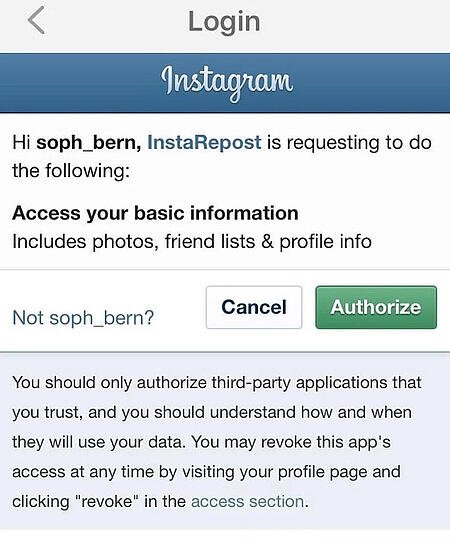
3. Use o InstaRepost para procurar o nome de usuário do pôster original.
O InstaRepost mostrará apenas uma pequena seleção do seu feed do Instagram. Se você souber qual postagem está procurando, toque no ícone de lupa na barra de ferramentas inferior do aplicativo InstaRepost para acessar a guia Explorar. Digite o nome de usuário da pessoa cuja foto você deseja republicar.


Fonte da imagem

Fonte da imagem
4. Salve a foto no rolo da câmera do seu telefone.
Depois de encontrar uma postagem que você deseja compartilhar novamente, toque na seta no canto inferior direito. Em seguida, toque em “Repostar” e depois em “Repostar” novamente. Isso primeiro salvará a foto no rolo de câmera nativo do seu dispositivo móvel, onde você poderá recuperá-la no aplicativo Instagram.


Navegue até o seu aplicativo Instagram e toque em "Biblioteca". Você verá a postagem salva no rolo da câmera do seu telefone. Toque na foto para puxá-la para o Instagram.

5. Adicione um filtro e uma citação e compartilhe seu repost.
Adicione um filtro e edite a postagem como faria com qualquer outra. Em seguida, selecione “Avançar” e toque no campo de legenda para colar a legenda original. A repostagem não incluirá automaticamente uma citação, então sugerimos adicionar uma digitando “@ + [nome de usuário]” para creditar o pôster original do conteúdo. Em seguida, pressione “Compartilhar”.


Veja como a postagem aparece no seu perfil do Instagram:

Usando DownloadGram
O DownloadGram permite que os usuários do Instagram baixem cópias de alta resolução de fotos e vídeos do Instagram para repassar de suas próprias contas. Felizmente, não há um aplicativo que você precise baixar para republicar usando esse processo. Aqui está como fazê-lo:
1. Abra o Instagram e encontre uma foto ou vídeo para repostar.
Abra seu aplicativo do Instagram e encontre a postagem que deseja republicar. Toque no ícone “…” no canto superior direito da postagem e clique em “Copiar URL de compartilhamento” (este botão será o mesmo para dispositivos móveis iOS e Android).
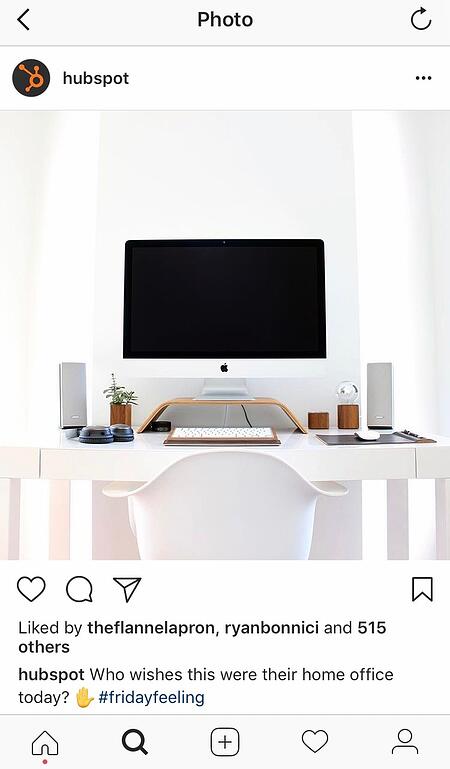
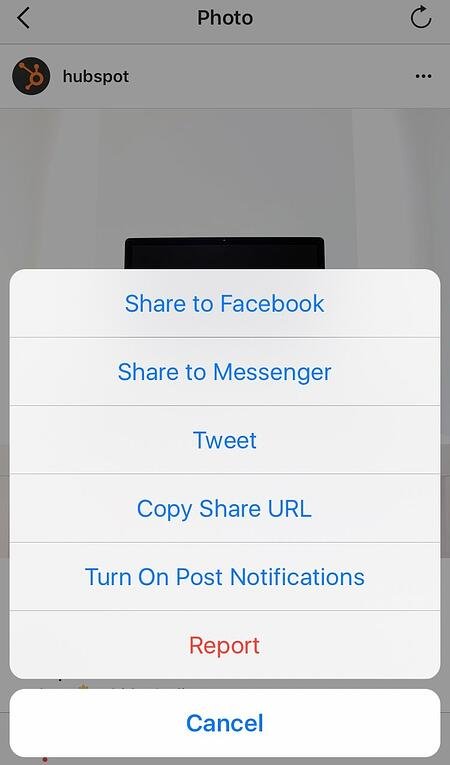
2. Cole o URL de compartilhamento do post no DownloadGram.
Abra seu navegador de internet móvel e navegue até DownloadGram — ou simplesmente, downloadgram.org. Cole o URL na caixa de texto que aparece na página inicial do site. Em seguida, toque em “Baixar”.
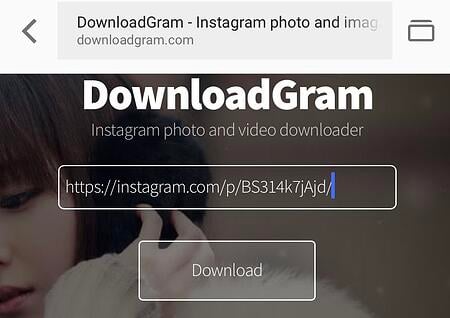
Toque no botão “Download Image” que aparece mais abaixo na página inicial do DownloadGram.
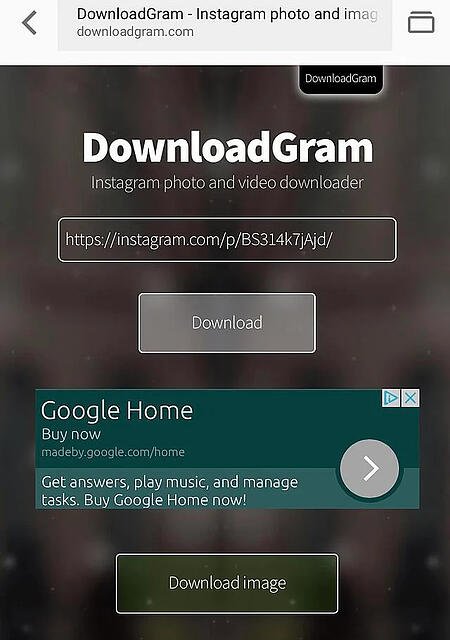
3. Baixe a postagem.
Você será direcionado para uma nova página da Web com o conteúdo pronto para download. Toque no ícone de download - a caixa com uma seta voltada para cima, como mostrado abaixo - e toque em "salvar imagem".

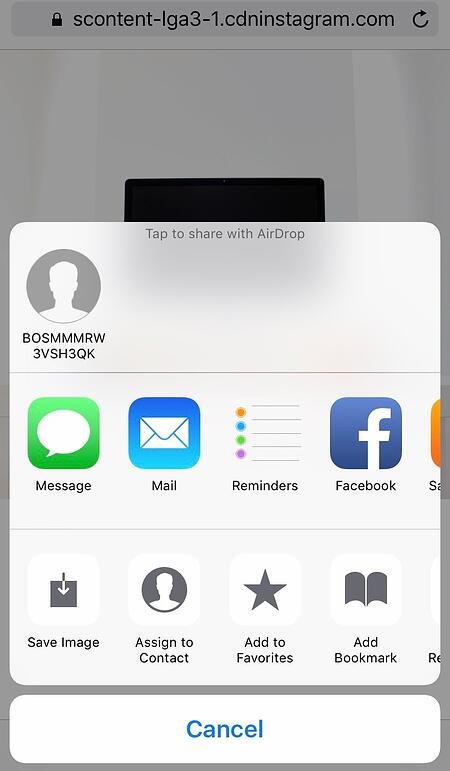
4. Abra o Instagram e encontre a foto ou vídeo no rolo da câmera.
Retorne ao seu aplicativo do Instagram. A imagem será salva no rolo da câmera nativa do seu telefone, então edite-a como faria com qualquer outra postagem do Instagram.

5. Adicione uma legenda e compartilhe seu repost.
A repostagem não incluirá uma citação, então sugerimos adicionar uma digitando “@ + [nome de usuário]” para creditar o pôster original com a foto ou vídeo. Em seguida, pressione “Compartilhar”. Veja como a postagem aparece no seu perfil do Instagram:
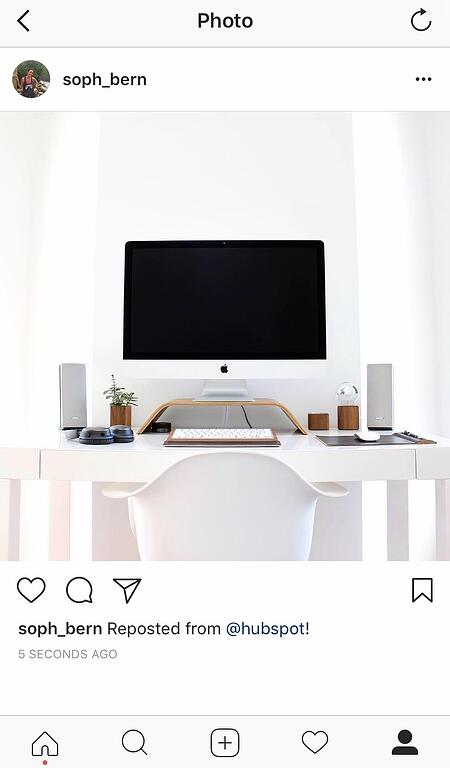
Como repostar no Instagram Stories
- Encontre o vídeo ou a foto que você deseja republicar.
- Clique no ícone do avião de papel na parte inferior da postagem.
- Clique em “adicionar postagem à sua história”.
- Personalize-o com adesivos ou texto.
- Clique em “sua história”.
1. Abra o aplicativo instagram e encontre a foto ou vídeo que você gostaria de adicionar à sua história.

2. Clique no ícone do avião de papel na parte inferior do post.
3. Clique em “adicionar à sua história”.

4. Personalize o rascunho da postagem com adesivos ou texto.
 Você deve ver um rascunho de sua história. Use os ícones na parte superior para modificar texto, cor, adesivos e outras animações.
Você deve ver um rascunho de sua história. Use os ícones na parte superior para modificar texto, cor, adesivos e outras animações.
5. Clique em “sua história” no canto inferior esquerdo.
Você também tem a opção de clicar em “amigos próximos” no canto inferior direito (mostrado acima) se quiser apenas que um grupo selecionado veja sua história. Em seguida, sua nova postagem deve aparecer em sua história, como no exemplo abaixo.
 Com histórias, as mesmas práticas recomendadas devem ser seguidas para compartilhar uma postagem. Se você não conhece a pessoa e suspeita que o conteúdo que gostaria de compartilhar novamente possa ser material licenciado, peça permissão primeiro. Dê crédito aos pôsteres originais sempre que possível.
Com histórias, as mesmas práticas recomendadas devem ser seguidas para compartilhar uma postagem. Se você não conhece a pessoa e suspeita que o conteúdo que gostaria de compartilhar novamente possa ser material licenciado, peça permissão primeiro. Dê crédito aos pôsteres originais sempre que possível.
Compartilhe suas postagens favoritas do Instagram
Agora que você aprendeu a repostar no Instagram, pode diversificar seu perfil com conteúdo proveniente de amigos, familiares e marcas. Use os métodos acima – certificando-se de citar a fonte da postagem original – para compartilhar novamente seu conteúdo favorito de maneira rápida e fácil.
Este artigo foi publicado originalmente em 18 de novembro de 2020 e foi atualizado para maior abrangência.